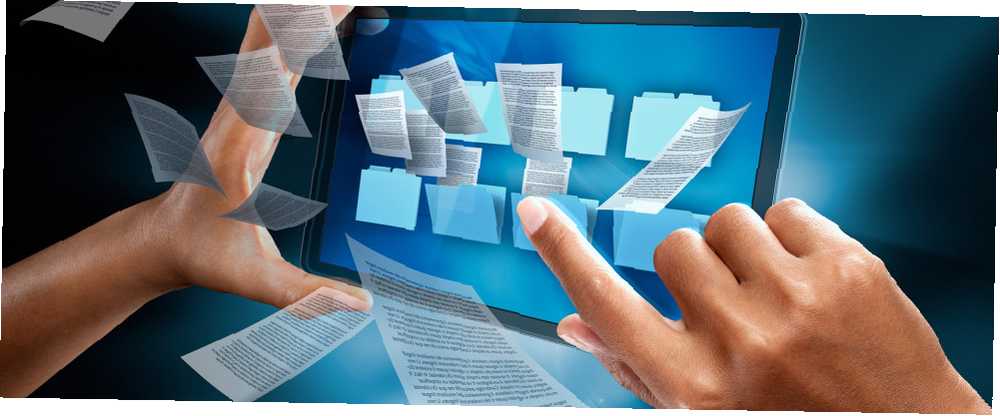
Michael Fisher
0
2972
792
Niezwykła wydajność to często około tysiąca nietypowych kroków. Czasami zdarza się, że aplikacja jest tak zwyczajna, że czuje się zagubiona wśród tłumu nowych błyszczących narzędzi. Ale daj AutoSaver szansa na wywarcie na tobie wrażenia, ponieważ chodzi o codzienną produktywność.
Każdy chciał, aby wszystkie Twoje ulubione aplikacje miały funkcje automatycznego zapisywania, abyś nie musiał się martwić utratą pracy? AutoSaver automatycznie zapisuje twoją pracę dowolny plik lub narzędzie, którego używasz zgodnie z ustalonym interwałem (minimum to jedna minuta).
Istnieją dwie inne dobre rzeczy w tej aplikacji:
- To małe bezpłatne pobieranie 21 KB.
- To przenośna aplikacja, której nie musisz instalować.
Jeśli nadal używasz systemu Windows 7 lub wcześniejszego, najpierw musisz zainstalować .NET Framework 4.
Nie martw się o następną awarię
Awaria komputera często powoduje ogromny ból głowy. Dodaj własne zapomnienie, aby regularnie zapisywać swoją pracę, a masz przepis na katastrofę wydajności.
Możesz zmniejszyć obie straty, pobierając AutoSaver i pozwalając na to automatycznie naciskaj Ctrl + S dla ciebie co tyle minut lub godzin. Nie musisz pamiętać, aby ponownie zapisać plik.
Uruchom narzędzie z rozpakowanego folderu. Ikona tacy dyskietki pojawi się na pasku zadań. Kliknij ikonę, aby wyświetlić Preferencje dialog. Przeciągnij suwak, aby ustawić interwał automatycznego zapisywania. Możesz także uruchomić to narzędzie podczas uruchamiania systemu Windows.
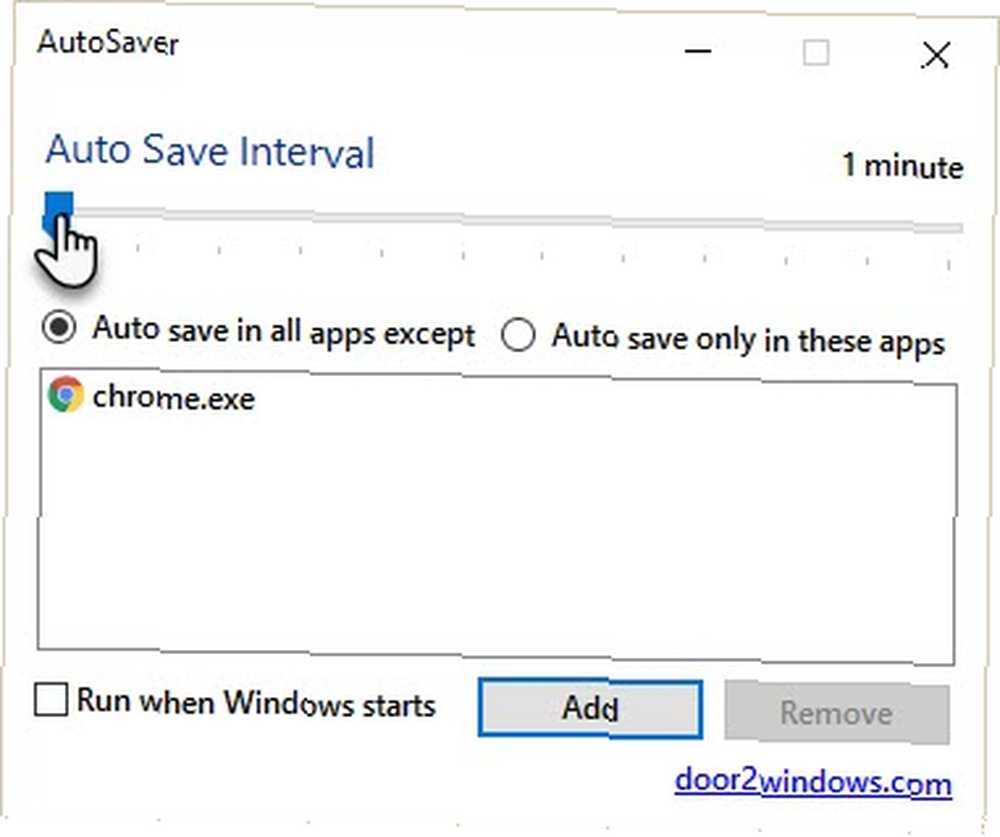
Deweloper pomyślał o wykluczeniu określonych programów z wyzwalacza automatycznego zapisywania, ponieważ czasami może być denerwujący. Na przykład przeglądarka wyświetli monit o zapisanie bieżącej karty w oknie dialogowym Zapisz jako po ustalonych odstępach czasu. Użyj małego pola, aby wybrać aplikacje, dla których chcesz używać oprogramowania.
Notatnik może być dobrym pomysłem. Lub dowolne aplikacje do edycji grafiki, z których korzystasz na co dzień. Wypróbowałem to narzędzie za pomocą Notatnika i programu Paint, aby sprawdzić, czy działa.
Prosta aplikacja dla podstawowego nawyku
Niektóre narzędzia mają nas uratować przed złymi nawykami komputerowymi. AutoSaver jest zwyczajny - w końcu kod po prostu uruchamia uniwersalne klawisze Ctrl + S, aby zapisać dowolny plik. Ale może prostota to pigułka, której szukałeś.
Chcesz posmakować radości z odzyskania zagubionego dokumentu? Po prostu powinieneś przeczytać komentarze, które napływają nawet dzisiaj, do tego starego artykułu, który mówi, jak odzyskać niezapisany dokument Microsoft Word Jak odzyskać niezapisany dokument Microsoft Word 2010 w kilka sekund Jak odzyskać niezapisany dokument Microsoft Word 2010 w kilka sekund Awaria systemu Windows lub awaria zasilania nix dokument Microsoft Office, nad którym pracowałeś? Może przypadkowo zamknąłeś niezapisany dokument. Pokażemy, jak odzyskać wersję roboczą i przywrócić pracę. w sekundy.
Wiele narzędzi ma wbudowaną funkcję automatycznego zapisywania. Prawie wszystkie aplikacje internetowe mogą zapisać Twoją pracę w chmurze. Na pulpicie są narzędzia takie jak Notepad ++ i pakiet Microsoft Office z tą funkcją. Ale inni mogą to wykorzystać.
Z jakiego oprogramowania korzystasz na co dzień, powinna mieć włączoną funkcję automatycznego zapisywania?











